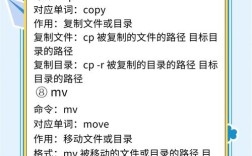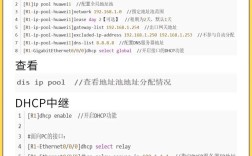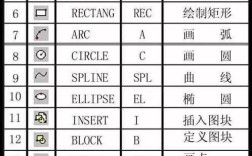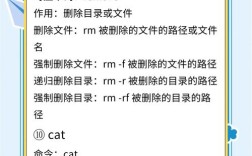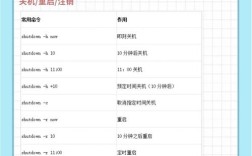CAD(计算机辅助设计)作为工程设计领域的重要工具,其强大的绘图功能离不开各类命令的灵活运用,掌握CAD画图命令不仅能提升绘图效率,还能确保图纸的精准性和规范性,以下从基础绘图、修改编辑、标注注释、视口控制、图层管理、文字表格、三维建模及辅助工具等维度,详细梳理CAD常用命令及使用场景,帮助用户系统化掌握绘图技巧。
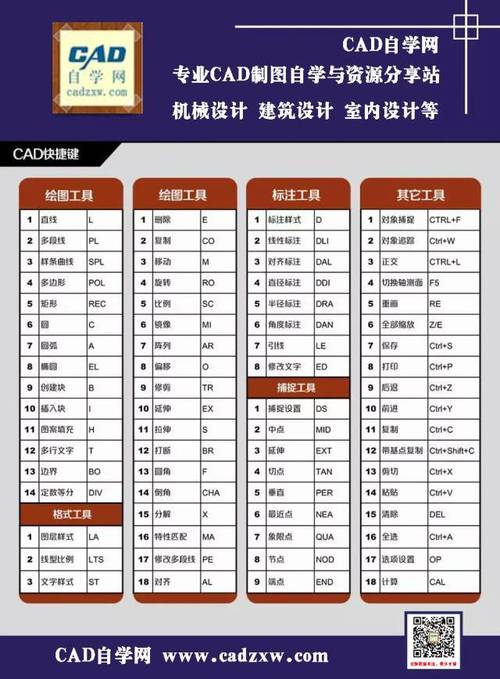
基础绘图命令
基础绘图是CAD操作的核心,直接决定图形的构建效率,常用命令及功能如下:
- 直线(L):绘制直线段,可通过输入坐标或指定点创建连续线段,支持“闭合(C)”选项形成首尾相连的多边形。
- 圆(C):通过圆心、半径(2P/3P模式)或相切相切半径(T)绘制圆形,适用于机械零件的孔、轴等结构。
- 圆弧(A):提供起点、圆心、端点等多种绘制方式,常用于建筑门窗弧线或管道弯头设计。
- 矩形(REC):快速生成直角矩形,支持倒角(C)、圆角(F)及宽度(W)参数,适合绘制建筑平面墙体或设备轮廓。
- 多段线(PL):组合直线与圆弧为单一对象,可统一设置线宽,适用于复杂路径如电路板走线或地形轮廓。
- 多边形(POL):绘制3-1024边的正多边形,通过内切圆(I)或外接圆(C)模式确定大小,常用于螺栓孔或装饰图案。
- 椭圆(EL):通过中心点、轴端点或旋转角度创建椭圆,适用于机械中的椭圆孔或建筑中的异形窗。
- 点(PO):通过单点(POINT)或多点(DIVIDE/MEASURE)命令标记位置,可设置点样式(PTYPE)以适应不同场景。
修改编辑命令
编辑命令用于调整已有图形,是实现图形修改和优化的关键。
- 移动(M):平移对象至指定位置,配合“位移(D)”选项可精确控制移动距离和方向。
- 旋转(RO):围绕基点旋转对象,输入角度值或通过“复制(C)”选项保留原对象并生成旋转副本。
- 缩放(SC):按比例放大或缩小对象,支持“参照(R)”模式以参照长度为基准进行等比缩放。
- 修剪(TR):以其他对象为边界剪切多余部分,按住Shift键可延伸对象,适用于修剪交叉线条或修剪轮廓。
- 延伸(EX):将对象延伸至指定边界,与修剪命令互为逆操作,常用于连接未闭合的线条。
- 偏移(O):创建平行于原对象的图形,可设置偏移距离,适用于生成同心圆、平行线或等距结构。
- 阵列(AR):创建矩形(R)、路径(PA)或极性(PO)阵列,可设置行数、列数及角度,快速复制分布均匀的图形。
- 倒角(CHA):对两条非平行线添加倒角,可设置距离(D)或角度(A),常用于机械零件的边角处理。
- 圆角(F):用圆弧连接两条线,通过半径(R)控制圆角大小,广泛用于建筑墙角或产品圆角设计。
标注注释命令
标注是图纸信息传递的核心,需确保尺寸、公差等信息的准确性。
- 线性标注(DLI):标注水平或垂直方向的尺寸,支持“多行文字(M)”或“文字(T)”自定义内容。
- 对齐标注(DAL):标注倾斜对象的实际长度,适用于斜线或非正交尺寸测量。
- 半径/直径标注(DRA/DDI):标注圆或圆弧的半径或直径,可添加前缀(如Φ)或调整标注样式。
- 角度标注(DAN):标注两条线之间的角度,支持象限点定位,适用于机械角度或建筑坡度标注。
- 公差标注(TOL):创建形位公差特征框,需配合基准符号(QLEADER)使用,确保零件加工精度。
- 引线标注(LE):通过引线连接注释文字与对象,可设置引线类型(直线/样条曲线)和箭头样式。
视口与图层管理
合理管理视口和图层可提升图纸的可读性和编辑效率。
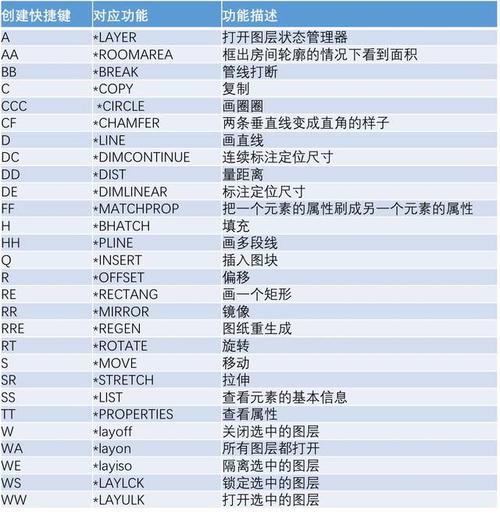
- 视口(VP):在布局空间中创建视口,通过“视口比例(VPS)”调整显示比例,支持“剪裁(VPCLIP)”隐藏视口部分区域。
- 图层(LA):通过图层特性管理器创建图层,设置颜色、线型、线宽等属性,实现图形分类管理(如墙体、门窗、标注分层显示)。
文字与表格命令
文字和表格用于添加技术说明或数据统计。
- 多行文字(T):创建段落文本,支持字体、字号、颜色等格式调整,可插入符号(%%d、%%c等)。
- 表格(TABLE):插入行列可调的表格,支持数据链接(如Excel表格导入),适用于材料表或参数列表。
三维建模命令
三维建模用于创建立体模型,常见命令包括:
- 拉伸(EXT):将二维截面沿路径或高度拉伸为三维实体,适用于生成柱体或异形结构。
- 旋转(REV):绕轴旋转二维轮廓创建回转体,如轴、盘类零件。
- 布尔运算:并集(UNI)、差集(SU)、交集(IN)用于组合或修剪三维实体,构建复杂模型。
辅助工具命令
辅助工具提升绘图精度和效率:
- 对象捕捉(OSNAP):开启端点、中点、圆心等捕捉模式,确保点精确定位。
- 极轴追踪(F10):按设定角度增量显示追踪线,辅助绘制斜线或等距对象。
- 块定义(B):将图形创建为块,支持属性(ATTDEF)插入,便于重复使用(如螺栓、门窗等标准件)。
相关问答FAQs
Q1:如何快速绘制多个相同间距的图形?
A:使用“阵列(AR)”命令,选择矩形阵列并设置“行数”“列数”及“间距”,或使用“偏移(O)”命令配合“复制(C)”选项实现等距复制,绘制一组等间距的螺栓孔时,可先绘制一个孔,再通过矩形阵列设置行数、列数及间距参数快速生成。
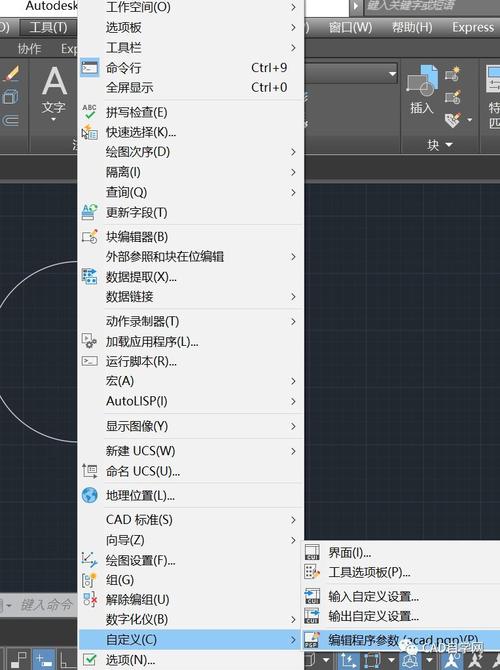
Q2:CAD中标注显示为直线而非尺寸数字,如何解决?
A:通常因标注样式比例设置不当导致,可通过“标注样式管理器(D)”进入“调整”选项卡,将“全局比例”设置为当前绘图比例(如1:100图纸输入100),或检查“主单位”中的测量比例因子是否正确,确认标注图层是否被冻结或关闭。
命令覆盖了CAD绘图的核心功能,结合快捷键(如L、C、TR等)和实际案例练习,可逐步提升绘图熟练度,高效完成各类设计任务。